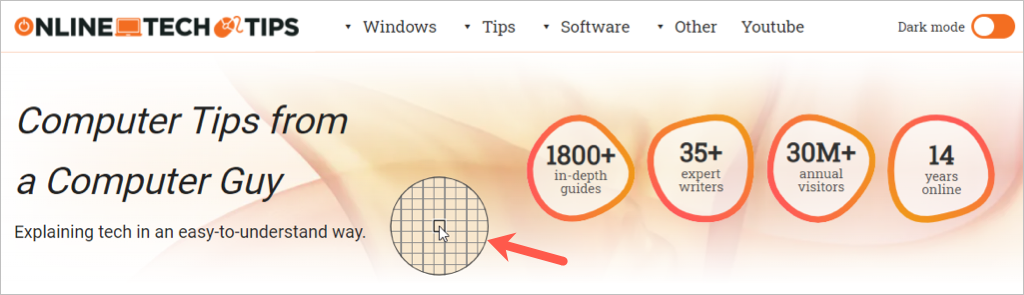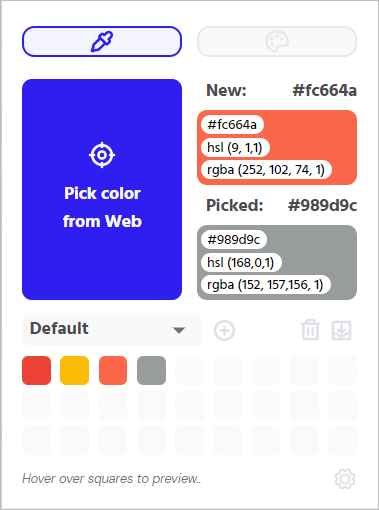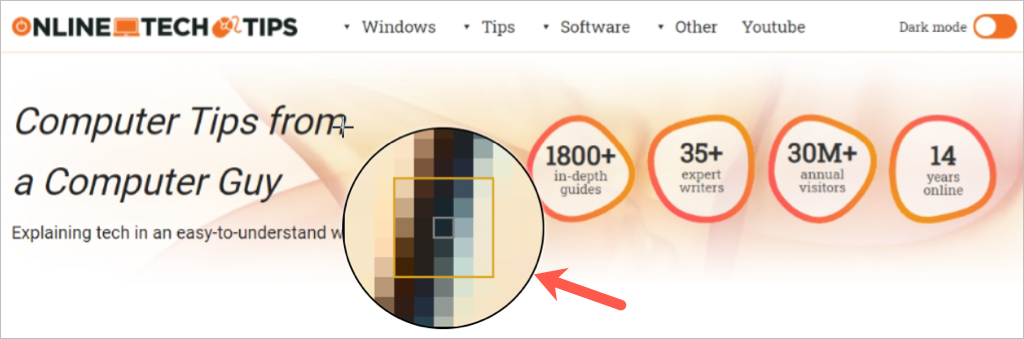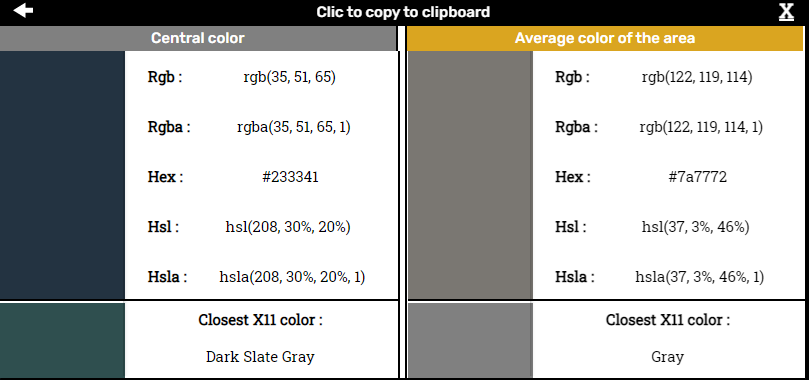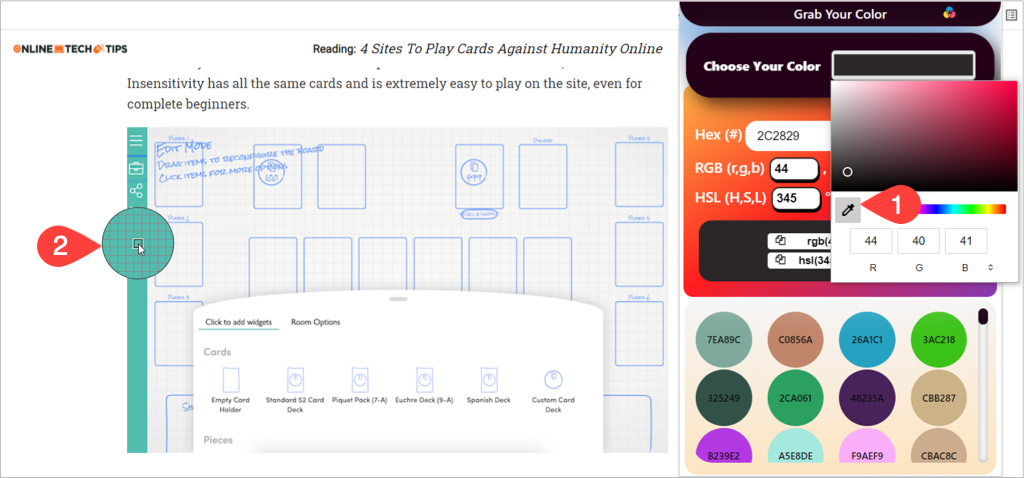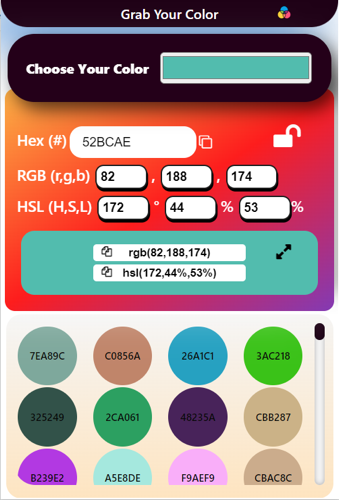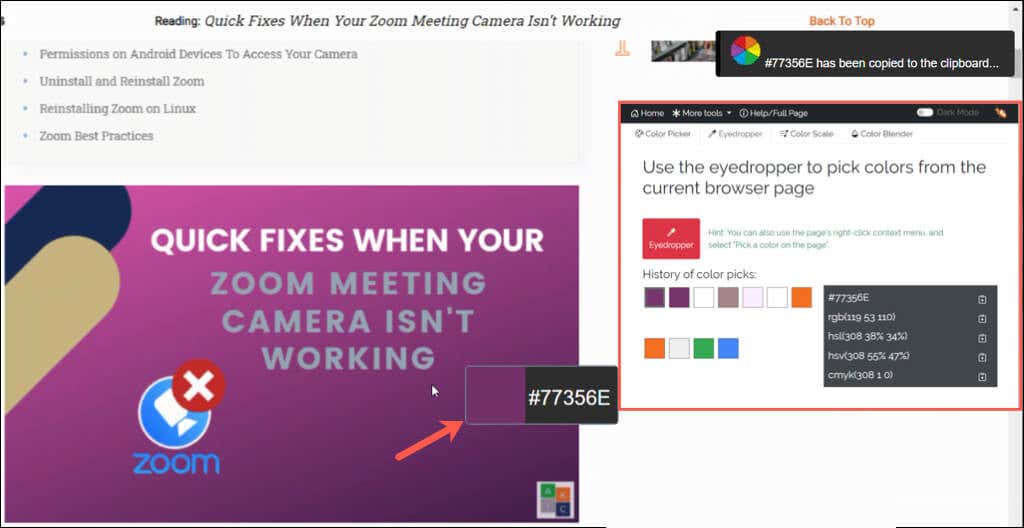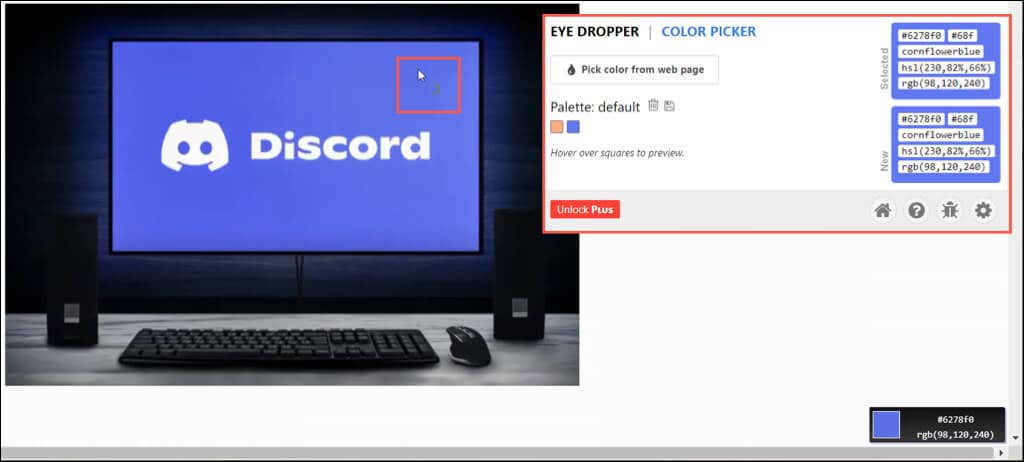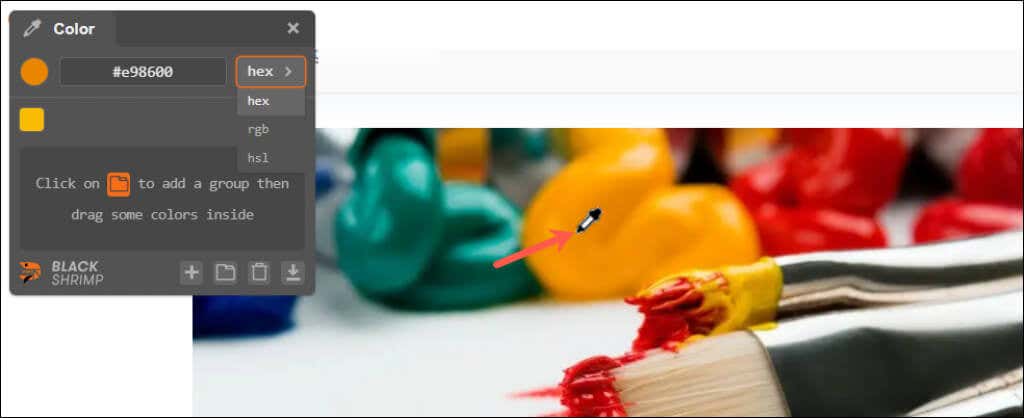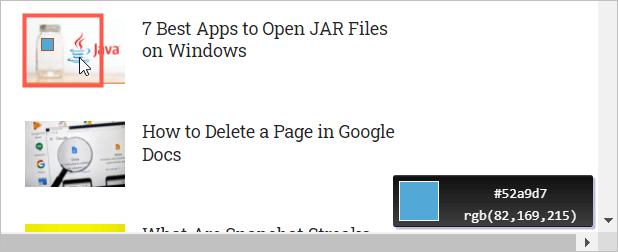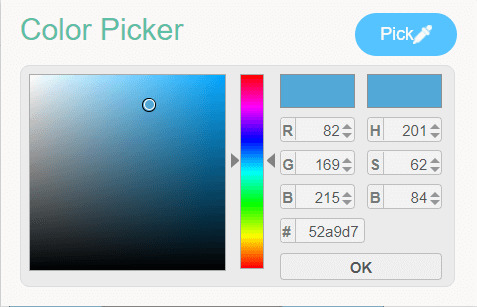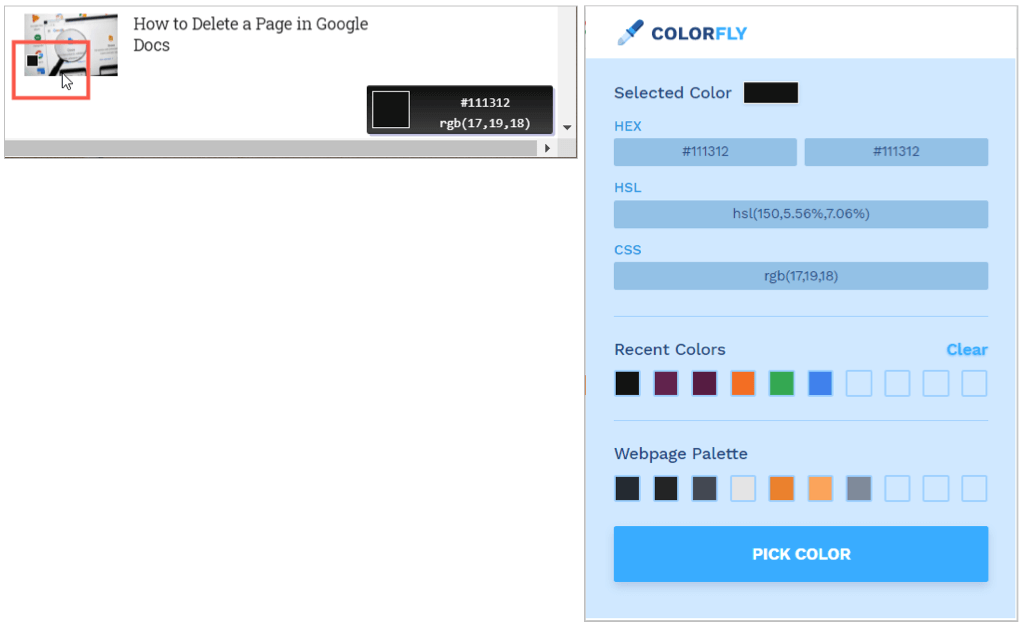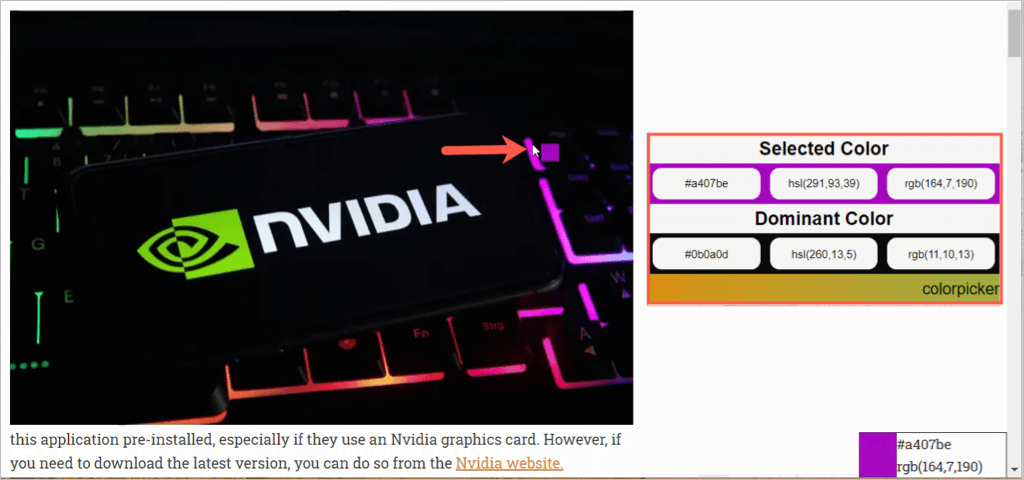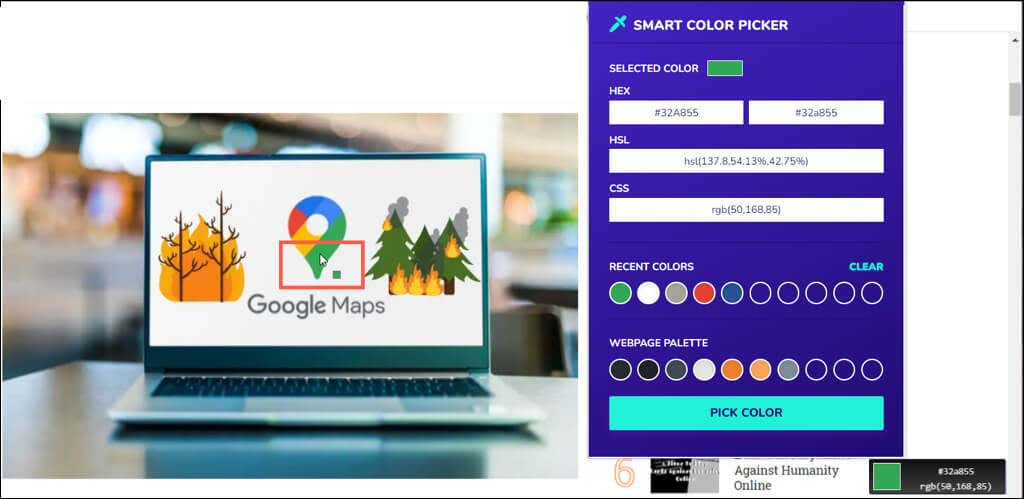Que vous soyez un concepteur de sites Web, un artiste ou simplement une personne souhaitant faire correspondre les couleurs, Google Chrome propose plusieurs modules complémentaires dans le Chrome Web Store qui peuvent vous aider.
À l'aide d'une extension Chrome de sélecteur de couleurs, vous pouvez obtenir les valeurs HEX, RVB ou HSL de n'importe quelle couleur de votre choix sur le Web. Pointez simplement votre curseur sur la couleur et obtenez le code dont vous avez besoin pour correspondre à la couleur.
Voici 10 extensions de sélecteur de couleurs Chrome, en commençant par celles qui comportent des fonctionnalités supplémentaires que vous pourriez apprécier.
Vous pouvez obtenir un code couleur pour n'importe quelle couleur que vous voyez sur une page Web avec l'outil Color Picker - Geco.
Sélectionnez le bouton d'extension dans votre barre d'outils.
Pointez votre curseur sur la couleur que vous souhaitez identifier.
Cliquez pour enregistrer la couleur dans la liste des extensions.
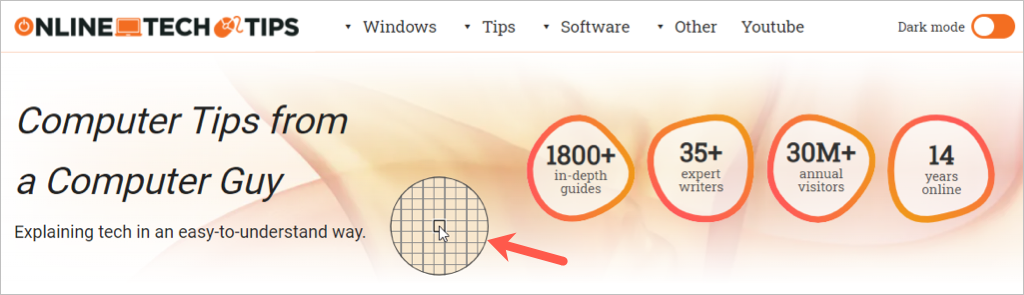
Vous verrez alors les codes HEX, RVB et HSL dans les sections Nouveau et Choisi de la fenêtre de l'extension. Sélectionnez une couleur précédente que vous avez identifiée et vous verrez ces codes dans la section Nouveau .
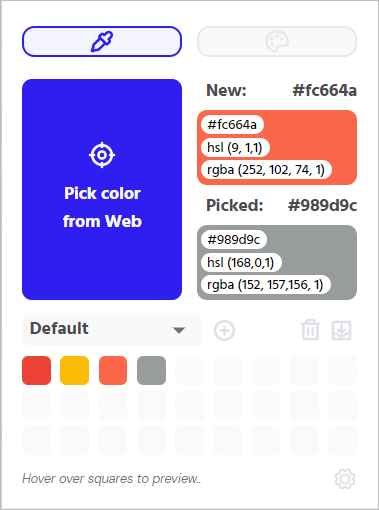
Fonctionnalités supplémentaires :
Copiez automatiquement le code couleur HEX dans votre presse-papiers pour le coller facilement si nécessaire.
Téléchargez un fichier CSV de votre palette de couleurs avec les codes HEX, RVB et HSL.
Ajustez les paramètres de copie dans votre presse-papiers, d'activation d'une notification et d'un clic droit.
Utilisez l'outil Pipette d'AKColor pour récupérer le code couleur de n'importe quel site que vous voyez sur le Web.
Sélectionnez le bouton d'extension dans votre barre d'outils.
Choisissez la pipette à gauche et pointez votre curseur sur la couleur que vous souhaitez identifier.
Cliquez pour afficher les codes de couleur ainsi que la couleur la plus proche et la couleur moyenne de la zone.
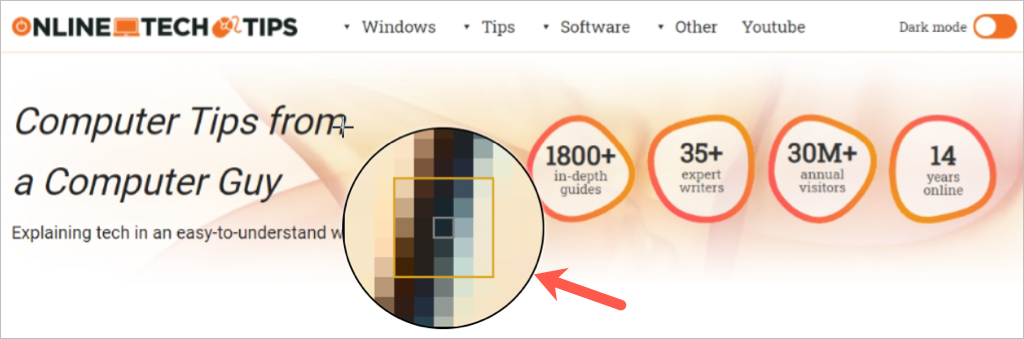
Vous verrez une jolie fenêtre pop-up avec les codes de couleur RVB, RGBA, HEX, HSL et HSLA. Choisissez l’un des codes pour copier les valeurs de couleur dans votre presse-papiers. Ensuite, sélectionnez Choisir à nouveau ouFermer .
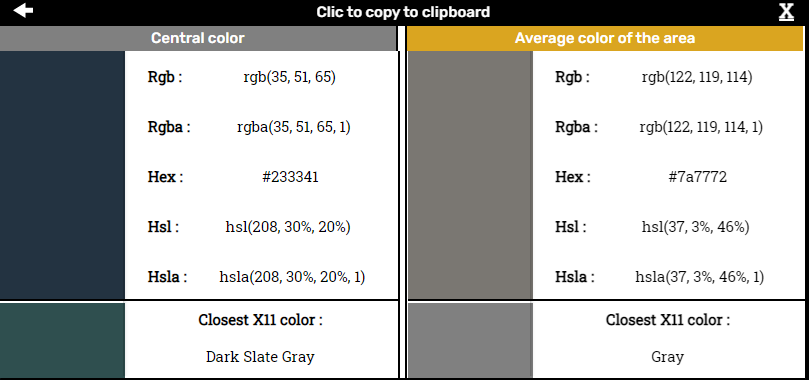
Fonctionnalités supplémentaires :
Utilisez le Convertisseur de couleurs et le Générateur de dégradés intégrés directement dans l'extension..
Profitez des raccourcis clavier pour une identification rapide et facile des couleurs.
Ajustez les paramètres du mode nuit, de l'interface, de la taille de la loupe en pixels, du niveau de zoom, etc.
Si vous recherchez un sélecteur de couleurs que vous pouvez utiliser ailleurs que sur le Web, Pick Color est l'outil qu'il vous faut.
Sélectionnez le bouton d'extension dans votre barre d'outils.
Sélectionnez Choisissez votre couleur , puis sélectionnez la pipette .
Pointez votre curseur sur la couleur que vous souhaitez identifier. Cela peut être sur un site Web, sur votre ordinateur ou dans une autre application.
Cliquez pour enregistrer la couleur dans l'extension.
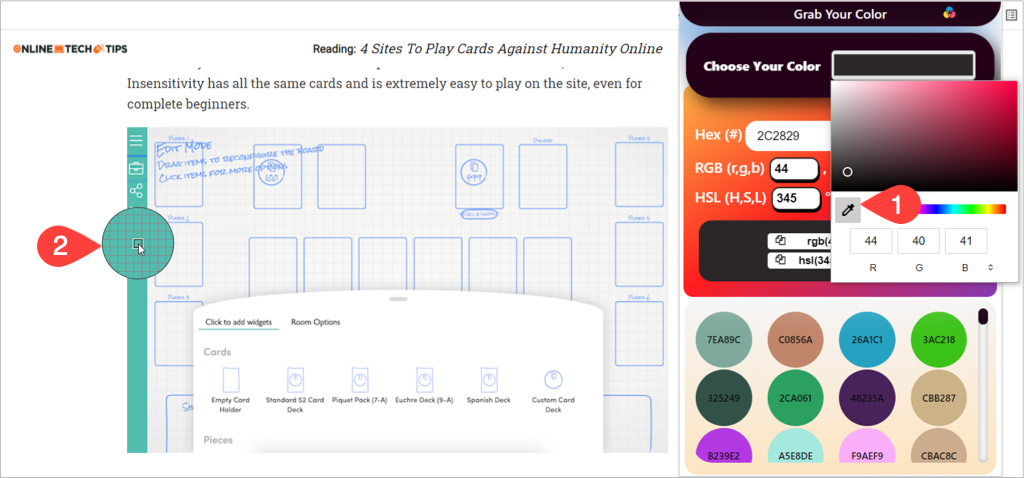
Vous verrez alors les codes de couleur HEX, RVB et HSL dans la fenêtre de l'extension. Vous pouvez copier le code HEX en sélectionnant l'icône de copie à droite de celui-ci. Pour copier les valeurs RVB ou HSL, descendez vers la section ci-dessous et utilisez ces icônes de copie.
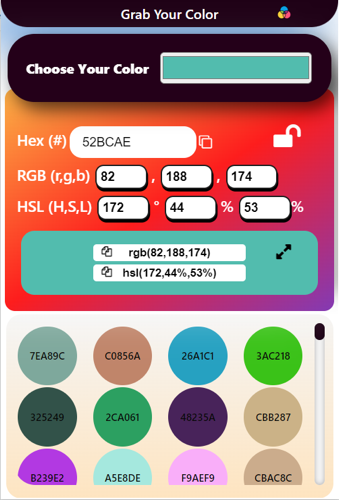
Fonctionnalité bonus
Avec Pick Color, vous pouvez identifier rapidement une couleur sur une page Web et copier le code HEX dans votre presse-papiers en quelques clics.
Cliquez avec le bouton droit sur la page Web et sélectionnez Choisissez une couleur sur la page dans le menu contextuel.
Déplacez votre curseur sur la couleur et vous verrez le code HEX joint.
Cliquez pour copier le code HEX de la couleur dans votre presse-papiers.

Pour Extension Chrome avec des fonctionnalités supplémentaires utiles supplémentaires, jetez un œil au sélecteur de couleurs de linangdata.com.
Sélectionnez le bouton d'extension dans votre barre d'outils et accédez à l'onglet Pipette .
Choisissez Eyedropper et pointez votre curseur sur la couleur. Vous verrez le code HEX apparaître lorsque vous déplacez votre pointeur.
Cliquez pour enregistrer la couleur dans la liste des extensions et copiez en même temps le code HEX dans votre presse-papiers.
Rouvrez l'extension à l'aide du bouton de la barre d'outils. Vous verrez les codes HEX, RVB, HSL, HSV et CMJN. Sélectionnez l'icône de copie à droite de l'un des codes pour le placer dans votre presse-papiers.
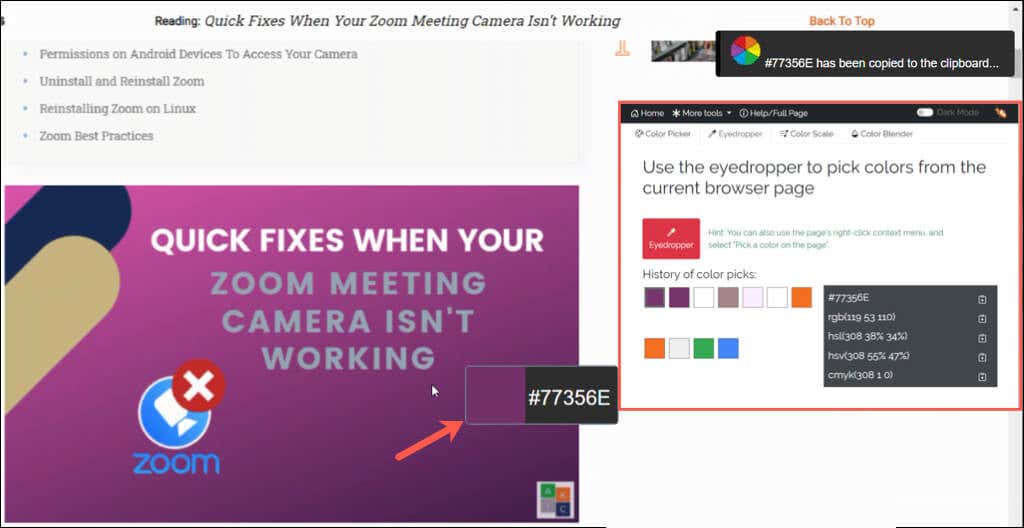
Fonctionnalités supplémentaires :
Utilisez l'onglet Sélecteur de couleurs pour afficher les couleurs principales avec leurs codes de couleur..
Essayez l'onglet Échelle de couleurs pour afficher différentes nuances de couleurs avec leurs codes de couleur.
Consultez l'onglet Color Blender pour multiplier, assombrir, éclaircir et superposer les couleurs.
Eye Dropper est une option intéressante de sélection de couleurs pour Chrome avec quelques bonus qui pourraient vous plaire.
Sélectionnez le bouton d'extension dans votre barre d'outils.
Choisissez Choisir la couleur sur la page Web et déplacez votre curseur sur la couleur. Lorsque vous déplacez votre pointeur, vous verrez les valeurs HEX et RVB dans le coin inférieur droit de la fenêtre de votre navigateur.
Cliquez sur la couleur pour l'enregistrer dans la liste des extensions.
Lorsque vous rouvrirez l'extension, vous verrez les codes de couleur HEX, HSL et RVB ainsi que le nom de cette couleur dans la section Couleur Sélectionnée .
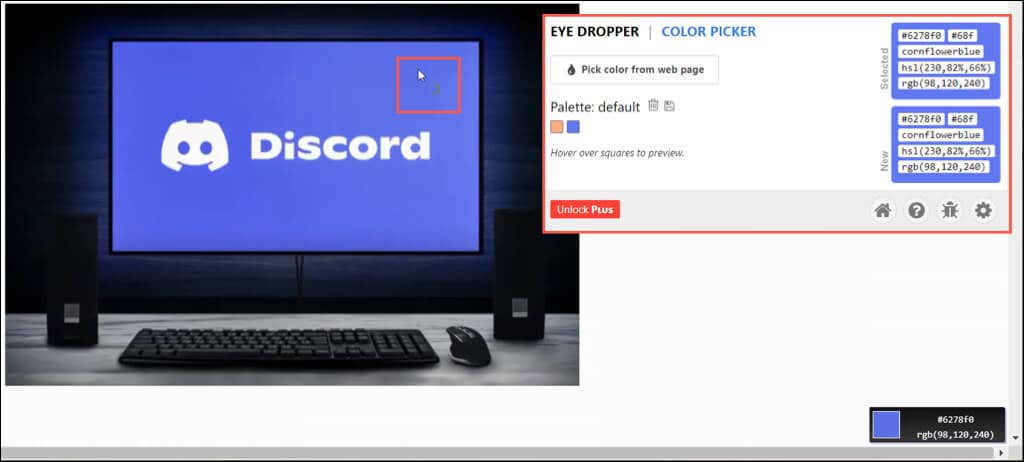
Fonctionnalités supplémentaires :
Utilisez l'onglet Sélecteur de couleurs pour mélanger vos propres couleurs.
Exportez votre historique des couleurs sous forme de fichier CSV avec les codes de couleur.
Ajustez les paramètres de copie dans votre presse-papiers, modifiez l'apparence du pointeur et désactivez les informations de couleur lorsque vous déplacez votre curseur.
Si vous souhaitez identifier les couleurs, puis les regrouper pour un accès rapide, consultez Black-Shrimp.
Sélectionnez le bouton d'extension dans votre barre d'outils. Cela ouvre la petite fenêtre du module complémentaire sur la gauche.
Pointez votre curseur sur la couleur que vous souhaitez identifier et cliquez.
Vous verrez immédiatement le code HEX dans la fenêtre. Utilisez la liste déroulante à côté de la couleur identifiée pour afficher les codes de couleur RVB ou HSL.
Pour enregistrer la couleur, sélectionnez le signe plus en bas de la fenêtre.
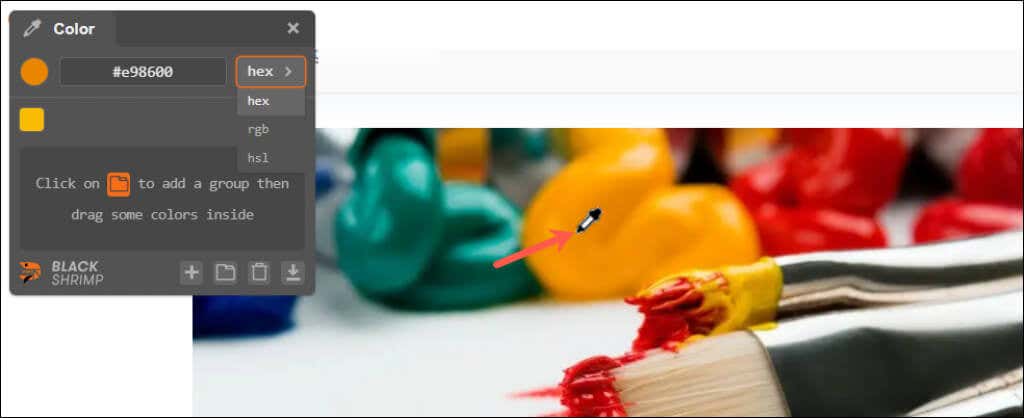
Fonctionnalités supplémentaires :
Ajoutez un groupe à l'aide de l'icône dossier et faites-y glisser les couleurs enregistrées.
Exportez vos couleurs enregistrées sous forme de fichier ASE (Adobe Swatch Exchange).
Utilisez des raccourcis clavier pour ajouter une couleur, créer un groupe, supprimer ou exporter.
Si les fonctionnalités supplémentaires sophistiquées ne vous conviennent pas et que vous souhaitez une extension simple, jetez un œil à Easy Color Picker.
Sélectionnez le bouton d'extension dans votre barre d'outils.
Choisissez le bouton Choisir en haut à droite et pointez votre curseur sur la couleur. Lorsque vous déplacez votre pointeur, vous verrez les valeurs HEX et RVB dans le coin inférieur droit de la fenêtre de votre navigateur..
Cliquez sur la couleur souhaitée, puis rouvrez l'extension avec le bouton pour afficher les codes HEX, RVB et HSL.
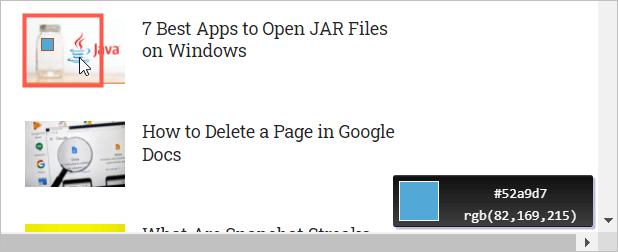
Bien qu'il n'existe pas d'options de copie simples pour les codes de couleur, vous pouvez cliquer avec le bouton droit à l'intérieur de chaque case et sélectionner Copier si vous devez coller les valeurs ailleurs.
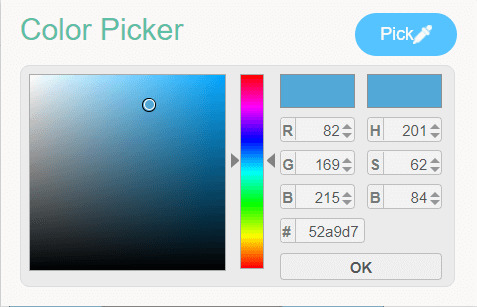
Le Colorfly Color Picker est similaire à Easy Color Picker. Saisissez la couleur, affichez le code et copiez les valeurs si nécessaire.
Sélectionnez le bouton d'extension dans votre barre d'outils.
Choisissez le bouton Choisir une couleur et pointez votre curseur sur la couleur. Lorsque vous déplacez votre curseur, vous pouvez afficher les valeurs HEX et RVB dans le coin inférieur droit de la fenêtre de votre navigateur.
Cliquez sur la couleur souhaitée pour afficher les codes HEX, RVB et HSL dans la fenêtre de l'extension. Sélectionnez n'importe quel code couleur pour le copier dans votre presse-papiers.
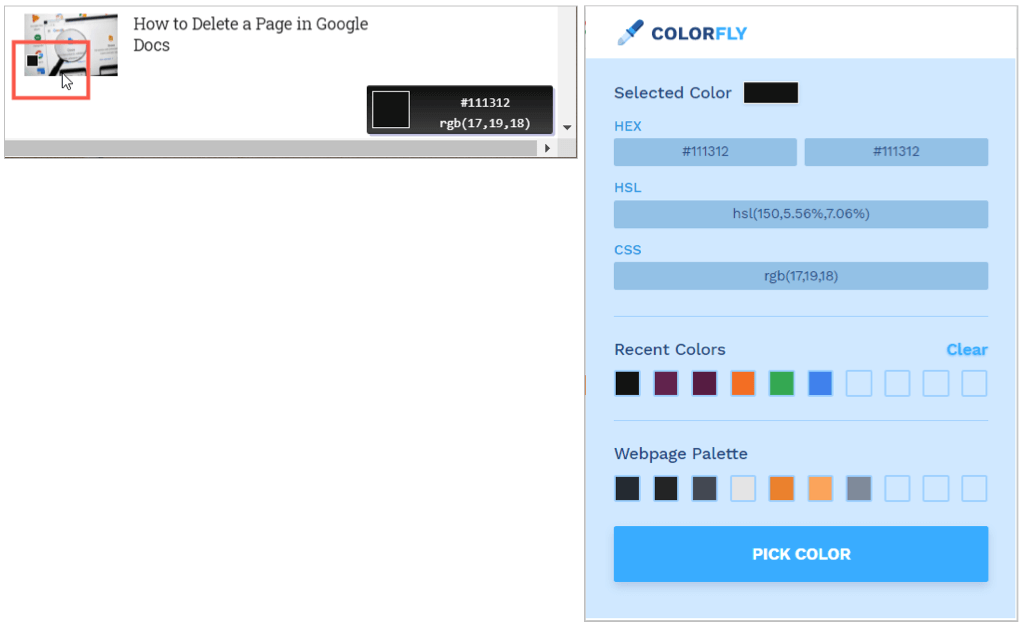
Un autre Extension du navigateur Chrome de base porte le même nom qu'un autre de notre liste, Color Picker, celui-ci de kipelovvycheslav.
Sélectionnez le bouton d'extension dans votre barre d'outils.
Pointez votre curseur sur la couleur que vous souhaitez identifier et cliquez.
Rouvrez l'extension pour voir les codes de couleur HEX, HSL et RVB.
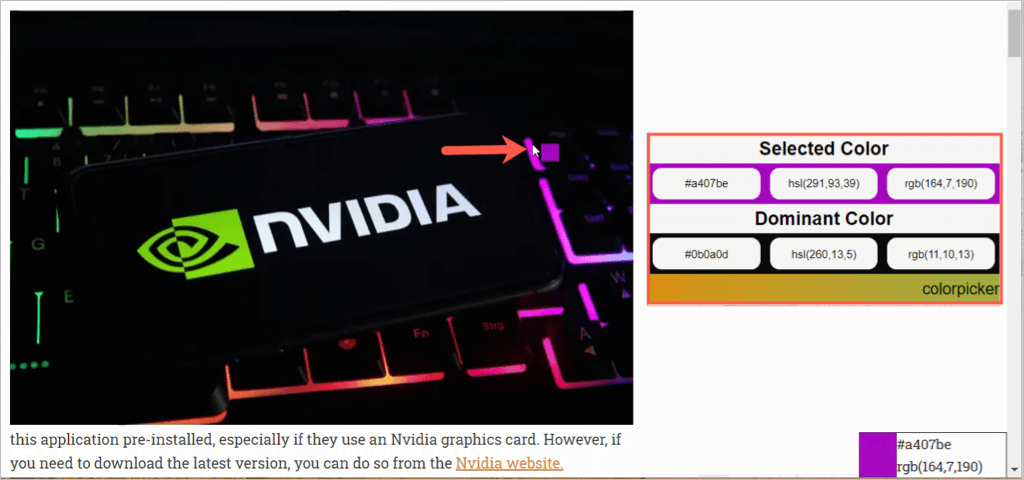
Une dernière extension Chrome simple et sans fioritures est Smart Color Picker.
Sélectionnez le bouton d'extension dans votre barre d'outils.
Choisissez le bouton Choisir une couleur et pointez votre curseur sur la couleur. Lorsque vous déplacez votre curseur, vous verrez les valeurs HEX et RVB dans le coin inférieur droit de la fenêtre de votre navigateur.
Cliquez sur la couleur souhaitée, puis rouvrez l'extension avec le bouton pour afficher les codes HEX, RVB et HSL. Sélectionnez n'importe quel code couleur pour le copier dans votre presse-papiers.
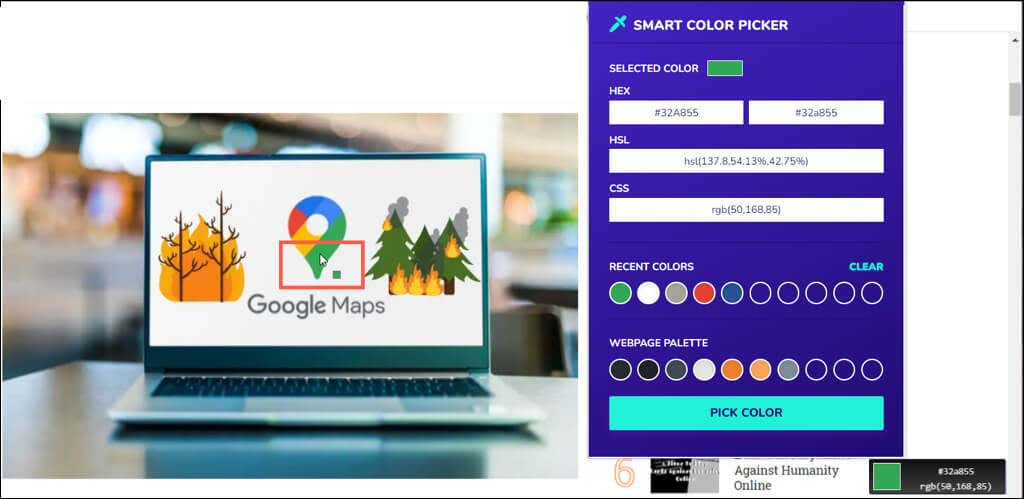
J'espère qu'au moins un de ces sélecteurs de couleurs d'extension Chrome est exactement ce dont vous avez besoin. Que vous aimiez les fonctionnalités supplémentaires ou que vous préfériez rester simple, ce sont toutes d'excellentes options.
Pour obtenir de l'aide supplémentaire, découvrez comment installer ou supprimer des extensions dans Chrome.
.
Articles Similaires: